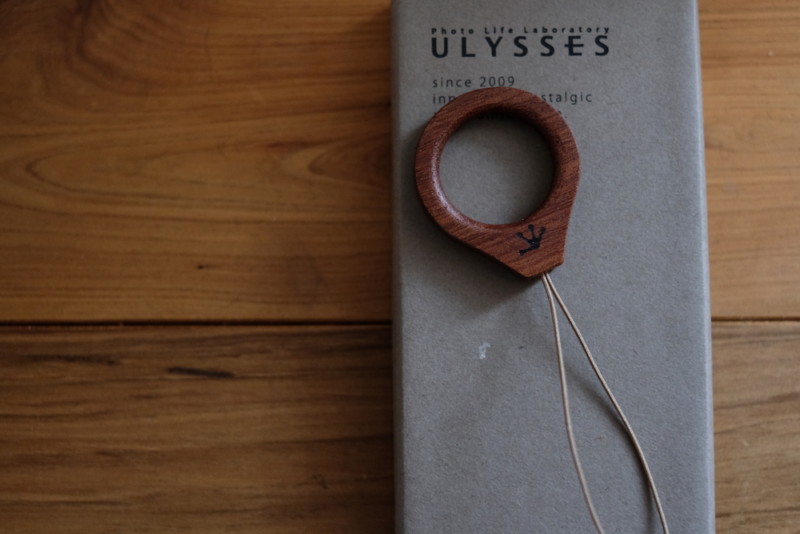やっぱイイじゃん!ってなことで、最近はサブカメラの枠から、大きくはみ出た活躍を見せてくれている X30(FUJIFILM) 。ちょこまかと設定を見直し、自分の使い方にずいぶんフィットしてきたので、備忘録的にまとめておこうと思います。
Fn(ファンクション)ボタンの設定
自由に割り当て可能な、”機能”と”ボタン(リング含)”

X30のFn(ファンクション)ボタンには、以下の機能を割り当てることができます。
- マクロ
- 感度
- セルフタイマー
- 画像サイズ
- 画質モード
- ダイナミックレンジ
- フィルムシミュレーション
- ホワイトバランス
- 測光
- AFモード
- フォーカスエリア選択
- フラッシュモード
- フラッシュ調光補正
- カスタム選択
- 動画
- 顔キレイナビ
- 超解像ズーム
- モニター撮影効果反映
- パフォーマンス
- RAW
- ワイヤレス通信
合計21項目。なかなかボリュームありますね。
対して、自由に機能を割り当てることができるボタン(リング含)は、
- 動画撮影ボタン(Fn1)
- セレクターボタン↑(Fn2)
- セレクターボタン←(Fn3)
- セレクターボタン→(Fn4)
- セレクターボタン↓(Fn5)
- Fn/Wi-Fiボタン(Fn6)
- コントロールリング
合計7つ。当然、全ての機能を割り当てることは不可能なので、自分にとっての優先順位を決め、取捨選択する必要があります。
撮影機能の整理と優先順位
僕にとっての優先順位は、こんな感じ。
【☆☆☆☆☆】
- フォーカスエリア選択
- ホワイトバランス
- フィルムシミュレーション
【☆☆☆☆】
- 感度
- マクロ
- 超解像ズーム
- 顔キレイナビ
- 測光
- AFモード
- ダイナミックレンジ
- カスタム選択
【☆☆☆】
- セルフタイマー
- 動画
- フラッシュモード
【☆☆】
- ワイヤレス通信
- フラッシュ調光補正
【☆】
- 画像サイズ
- 画質モード
- RAW
- パフォーマンス
- モニター撮影効果反映
☆5〜☆4つまでは、かなり頻繁に使う機能です。極端な場合、1枚撮影するたびにに変更したりもします。これらの機能へ簡単にアクセスできなければ、撮影していてストレスが溜まってしまいます。
☆3つについては、家族や友達と過ごしている時に必要性を感じる機能です。たまにしか使わないけど、メニューの深い階層に潜り込んでしまうと不便なものたちです。
☆2〜☆1つの機能は、この何年も変更したことはありません。ごくまれに「ワイヤレス通信」を使ってiPhoneでコントロールしてみたくなりますが、そもそもカメラを手から離す場面がなく、未だに実行せず。これらはMENUからの設定で問題なし、と判断しました。
Fnボタンとコントロールリングには、☆が多い順に割り当てていくことになります。
機能の割り当て

まずは☆5つの機能から。といっても、これらはもう1台所有のカメラ、X-Pro2に準じた設定にします。でなければ、操作がこんがらがってしまうので。
- 動画撮影ボタン(Fn1)
- セレクターボタン↑(Fn2)
- セレクターボタン←(Fn3):フィルムシミュレーション
- セレクターボタン→(Fn4):ホワイトバランス
- セレクターボタン↓(Fn5):フォーカスエリア選択
- Fn/Wi-Fiボタン(Fn6)
- コントロールリング
「フォーカスエリア選択」はX30だけのものなので、そのままに。「フィルムシミュレーション」と「ホワイトバランス」については、X-Pro2と同じセレクターボタンに配置します。セレクターボタンにプリントされた、フラッシュやタイマーのアイコンが邪魔に感じる!

続いて☆4つの機能を配置。
- 動画撮影ボタン(Fn1):超解像ズーム
- セレクターボタン↑(Fn2):マクロ
- セレクターボタン←(Fn3):フィルムシミュレーション
- セレクターボタン→(Fn4):ホワイトバランス
- セレクターボタン↓(Fn5):フォーカスエリア選択
- Fn/Wi-Fiボタン(Fn6):AFモード or 顔キレイナビ
- コントロールリング:感度
「マクロ」はデフォルトのまま、「超解像ズーム」は動画撮影ボタン(Fn1)に設定しました。「マクロ」はX-Pro1時代からこのポジションだったので、腐れ縁ということで。「超解像ズーム」はX30の魅力の1つなので、一等地を与えています。
Fn/Wi-Fiボタン(Fn6)には、「AFモード」か「顔キレイナビ」かで現在迷い中。両機能とも、ポテンシャルがつかめないですよね。便利!と思う時もあれば、使えない!!と思う時もあり。もう少ししてから結論を出そうと思います。

「感度」はコントロールリングに設定しました。コントロールリングは、
- 感度
- フィルムシミュレーション
- ホワイトバランス
- 連写
の中から、1つ選ぶようプログラミングされています。
「フィルムシミュレーション」と「ホワイトバランス」はセレクターボタンに設定済み、「連写」はDRIVEボタンが担っていて変更不可。というわけで、コントロールリングには「感度」を割り当てるのが効率的ということになります。
コントロールリング設定ボタンもFnボタンにしてしまって、コントロールリングの設定をMENUから行えるようにすれば、もっと使いやすくなるはずなのにね。こういう謎仕様は、Xシリーズ初期から存在します。
Q(クイック)メニューの活用

すでに書いたとおり、割り当て可能なボタン(リング含)は7つしかなく、☆4つまでの機能を割り当てようとすると、4つほど足りません。どうするか?
ここで活躍するのが、Q(クイック)メニューです。
Qボタン直下はFnボタン、隣接項目は準Fnボタン
Qボタンの直下、デフォルトポジション(最左上)は「カスタム選択」に設定されています。ここは変更が可能で、ダイレクトなアクセスが可能という意味では、Fnボタンと同じように使えます。僕はデフォルトのまま「カスタム選択」にしています。
また、デフォルトポジション(最左上)に隣接する右と下の項目も、なかなか使い勝手の良いポジション。なぜなら2回のボタン操作でアクセスできるので。言ってみれば、準Fnボタンのようなものです。
これまでの話の流れから、ここに残りの「AFモード」と「ダイナミックレンジ」を設定することで終わりになりそうですが、もう少し続きます。
Qメニューで選択できる機能
Qメニューには、Fnボタンで選択できなかった機能が用意されています。それらを含めて考えると、優先順位が少し前後してきます。
Qメニューで選択できる機能は、以下の通り。
【Qメニューだけで選択可能】
- ノイズリダクション
- ハイライトトーン
- シャドウトーン
- カラー
- シャープネス
- セルフタイマー
- ブレ防止モード
- MFアシスト
- 動画モード
- 動画感度
- マイクレベル設定
- マナーモード
- EVF/LCD明るさ
- EVF/LCD鮮やかさ
【FnボタンとQメニューで選択可能】
- カスタム選択
- 感度
- ダイナミックレンジ
- ホワイトバランス
- 画像サイズ
- 画質モード
- フィルムシミュレーション
- 顔キレイナビ
- 測光
- AFモード
- フラッシュモード
- フラッシュ調光補正
特に、画質調整に関わる項目(太字)は頻繁に使うものなので、デフォルトポジションからアクセスしやすい位置に設定します。すると、このようになりました。

右なら右、下なら下というように、押したセレクターボタンを変えずに移動できる位置の方が、変更して移動する位置よりも、アクセスし易さの観点で上位と考えます。
あとがき
この配置に落ち着いてしばらく経ちますが、だいぶ感覚的に操作ができるようになりました。基本的な項目はX-Pro2に合わせているので、両カメラを横断して使っても、8割ぐらいは違和感なく撮影できる感じです。
「マクロ」や「フォーカスエリア選択」など、X-Pro1時代からの”コレジャナイプログラム”が整理されていれば、X30はもっと良いカメラになっていたでしょうね。まさかのファームウェアのバージョンアップ、なんて期待しても仕方がないかな。
Fnボタンの簡単な割り当て変更の方法

今回の設定では「動画」が選択できません。動画を撮影することは少ないけれど、たまに使いたいと思う場面もあるもんです。
そんな時は、
- [DISP/BACK]ボタンを長押しして、Fnボタンの設定画面を呼び出す
- 例えば、Fn1に割り当てた「超解像ズーム」を「動画」に切り替える
これで動画撮影が可能になります。「ワイヤレス設定」やその他の機能も、この手順で変更が可能です。ちょっと手数は増えてしまいますが、MENUから辿るよりもずっとラク。Xシリーズ共通なので、覚えておくことをオススメします。